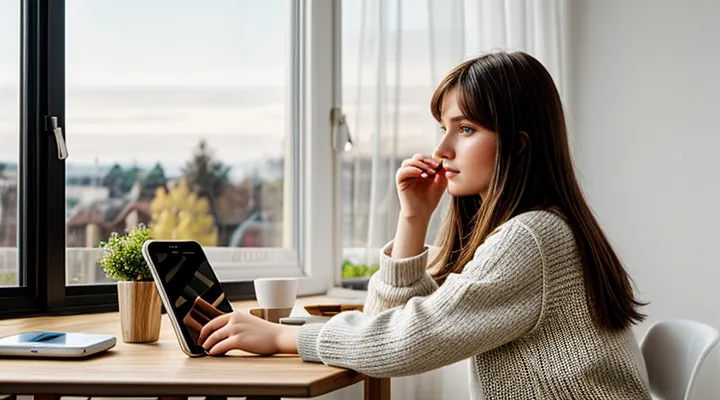1. Подготовка к установке
1.1. Проверка совместимости устройства
Проверка совместимости iPhone с приложением Госуслуги - неотъемлемый этап подготовки к установке.
Для начала убедитесь, что iPhone поддерживает текущую версию iOS, требуемую приложением. На официальном сайте указано минимум iOS 13.0; более новые версии, такие как iOS 16, также подходят. Откройте Настройки → Основные → Об этом устройстве, чтобы увидеть установленную версию.
Далее проверьте модель устройства. Приложение работает на всех iPhone, выпущенных после iPhone 5s, включая iPhone SE (1‑го и 2‑го поколения) и новейшие модели. Если устройство старше, установка будет невозможна.
Проверьте наличие свободного места в памяти. Минимальный объём - 150 МБ; рекомендуется иметь минимум 300 МБ свободного пространства, чтобы обеспечить корректную работу и будущие обновления. Откройте Настройки → Основные → Хранилище iPhone, чтобы увидеть доступный объём.
Убедитесь, что App Store доступен в регионе, где зарегистрирован ваш Apple ID. Приложение Госуслуги доступно в российском App Store; при необходимости переключите регион в Настройки → Ваш Apple ID → Страна/Регион.
После выполнения всех пунктов можно переходить к загрузке и установке. Если хотя бы один из критериев не выполнен, приложение не запустится корректно.
1.2. Подключение к интернету
Для загрузки и работы сервиса необходимо активное подключение к сети. Сначала проверьте, что iPhone находится в зоне действия Wi‑Fi‑роутера или сети мобильного оператора.
Если используете Wi‑Fi:
- Откройте Настройки → Wi‑Fi.
- Выберите доступную сеть, введите пароль, нажмите Подключиться.
- Убедитесь, что индикатор сети отображает стабильное соединение (значок в правом верхнем углу).
Если предпочтительнее мобильный Интернет:
- Перейдите в Настройки → Сотовая связь → Сотовые данные и включите переключатель.
- При необходимости активируйте режим 5G или LTE для повышения скорости.
После установления соединения проверьте скорость, открыв любой веб‑ресурс. Если страница загружается без задержек, переходите к загрузке приложения из App Store. Подключение должно оставаться активным до завершения установки и первой синхронизации данных.
2. Способы установки
2.1. Установка из App Store
Для загрузки приложения «Госуслуги» на iPhone выполните следующие действия.
- Откройте App Store.
- В строке поиска введите «Госуслуги».
- Убедитесь, что в результатах указан официальный продукт Министерства цифрового развития РФ.
- Нажмите кнопку Получить, затем Установить.
- Подтвердите действие паролем Apple ID, Face ID или Touch ID.
- Дождитесь завершения загрузки и установки; иконка появится на домашнем экране.
Требуется iOS 13 и новее; при более старой версии система предложит обновить ОС перед установкой. После установки откройте приложение, введите номер телефона и пароль от личного кабинета, чтобы начать работу.
2.1.1. Поиск приложения
Для начала откройте App Store - единственный официальный источник iOS‑приложений. В строке поиска введите слово «Госуслуги» (можно добавить русскую или латинскую транслитерацию). Система отобразит несколько результатов; выберите приложение с официальным логотипом и именем разработчика - «Минцифры России».
Проверьте детали перед загрузкой:
- Иконка: синяя палитра с белой надписью «Госуслуги».
- Версия: актуальная, соответствующая текущему iOS.
- Оценка: минимум 4 звёзды, отзывы от реальных пользователей.
Нажмите кнопку «Получить», подтвердите загрузку через Face ID, Touch ID или пароль Apple ID. После завершения загрузки приложение появится на рабочем столе, готовое к первому запуску.
2.1.2. Загрузка и установка
Для загрузки приложения необходимо открыть App Store, найти «Госуслуги» в строке поиска и нажать кнопку загрузки. После завершения скачивания система автоматически начнёт установку в каталоге приложений.
- Запустите App Store.
- Введите в поиск «Госуслуги».
- Нажмите «Получить», затем подтвердите загрузку (Face ID, Touch ID или пароль).
- Дождитесь завершения скачивания; иконка появится на главном экране.
- Откройте приложение, предоставьте доступ к камере, микрофону и геоданным, если запросит система.
После установки приложение потребует вход в личный кабинет: введите телефон, пароль и подтверждающий код, полученный по SMS. При первом запуске будет выполнена проверка сертификата, после чего сервис будет готов к использованию.
2.2. Установка через web версию
Для доступа к сервису Госуслуги без установки приложения используйте браузер Safari.
- Откройте Safari и введите https://www.gosuslugi.ru.
- Войдите в личный кабинет, указав логин и пароль, при необходимости подтвердите вход кодом из SMS.
- После авторизации нажмите кнопку «Поделиться» (иконка квадрата со стрелкой) в нижней части экрана.
- Выберите пункт «На главный экран». На появившемся диалоговом окне подтвердите название ярлыка и нажмите «Добавить».
- Ярлык появится на рабочем столе iPhone; тап по нему откроет веб‑версию Госуслуг в полноэкранном режиме, имитирующем работу приложения.
Таким образом, веб‑версия обеспечивает полноценный доступ к функциям сервиса без загрузки и установки отдельного приложения.
2.2.1. Добавление на домашний экран
Для размещения ярлыка «Госуслуги» на главном экране iPhone откройте приложение Safari и перейдите на сайт gov.ru. В строке адреса нажмите кнопку «Поделиться» (иконка квадрата со стрелкой). В открывшемся меню выберите пункт «Добавить на главный экран». В появившемся окне при необходимости отредактируйте название ярлыка, затем подтвердите действие кнопкой «Добавить». После этого на рабочем столе появится иконка, позволяющая мгновенно открывать сервис без дополнительного ввода адреса.
- Откройте Safari → введите gov.ru.
- Нажмите «Поделиться».
- Выберите «Добавить на главный экран».
- При необходимости измените название, нажмите «Добавить».
Иконка становится доступной сразу, обеспечивая быстрый доступ к функционалу госуслуг.
2.2.2. Создание ярлыка
Для размещения ярлыка «Госуслуги» на главном экране iPhone выполните следующие действия:
- Откройте приложение «Настройки», найдите раздел «Экран «Домой» и «Блокировка» → «Добавить ярлык» (если такой пункт отсутствует, используйте «Сокращения»).
- Запустите приложение «Сокращения», нажмите «+» в правом верхнем углу, выберите «Создать действие».
- В поле поиска введите название сервиса, выберите «Открыть приложение», укажите «Госуслуги».
- Сохраните сокращение, нажмите на значок «Поделиться» → «Добавить на главный экран».
- В появившемся окне задайте имя ярлыка (например, «Госуслуги») и подтвердите добавление.
Ярлык появляется на рабочем столе, позволяя мгновенно запускать сервис без поиска в библиотеке приложений. При необходимости ярлык можно переместить, изменить размер и удалить через обычные методы управления иконками.
3. Первый запуск и вход
3.1. Регистрация нового аккаунта
Для создания нового профиля в приложении «Госуслуги» на iPhone необходимо выполнить несколько простых действий.
- Откройте приложение и нажмите кнопку «Регистрация».
- Введите номер мобильного телефона, указанный в документе, подтверждающий личность.
- Получите SMS‑сообщение с кодом подтверждения и введите его в соответствующее поле.
- Укажите адрес электронной почты, который будет использоваться для восстановления доступа.
- Придумайте пароль, состоящий минимум из восьми символов, включающий буквы разных регистров и цифры.
- Примите пользовательское соглашение, поставив галочку в чекбоксе.
- Нажмите «Создать аккаунт» - система автоматически проверит введённые данные.
После успешного создания профиля приложение предложит пройти биометрическую настройку (Face ID или Touch ID) для ускоренного входа. При первом входе потребуется подтвердить личность через Госуслуги, загрузив фотографию паспорта и сделав селфи с документом. После одобрения службы ваш аккаунт будет полностью активен и готов к использованию всех функций сервиса.
3.2. Вход в существующий аккаунт
После завершения установки откройте приложение. На стартовом экране появится окно входа в личный кабинет.
- Нажмите кнопку «Войти» в правом верхнем углу.
- Введите номер телефона, указанный при регистрации, полностью (без пробелов и плюса).
- В поле «Пароль» введите текущий пароль от аккаунта. При необходимости используйте кнопку «Показать», чтобы проверить правильность ввода.
- При наличии двухфакторной аутентификации введите полученный код из SMS‑сообщения или из приложения‑генератора.
- Установите галочку «Запомнить меня», если планируете часто пользоваться сервисом с этого устройства.
- Нажмите «Войти». При успешном вводе данных приложение откроет личный кабинет, где доступны все сервисы.
Если система сообщает об ошибке, проверьте корректность номера и пароля, при необходимости восстановите пароль через ссылку «Забыли пароль?». После восстановления повторите процесс входа.
4. Возможные проблемы и их решение
4.1. Проблемы с загрузкой
Проблемы с загрузкой приложения «Госуслуги» на iPhone возникают чаще всего из‑за нехватки свободного места, несовместимости версии iOS и ограничений региональных настроек App Store.
- Свободное пространство - проверка в «Настройки → Основные → iPhone‑хранилище». При недостатке удалите неиспользуемые приложения, фотографии или файлы кэша.
- Версия iOS - приложение требует iOS 13 и новее. Обновите систему в «Настройки → Основные → Обновление ПО».
- Региональные ограничения - если App Store настроен на страну, где сервис недоступен, смените регион в «Настройки → Ваше имя → Медиа и покупки → Страна/регион».
- Apple ID - некорректные данные входа вызывают ошибку загрузки. Выйдите из учётной записи и выполните вход заново.
- Проблемы с сетью - нестабильное соединение приводит к прерыванию загрузки. Переключитесь на Wi‑Fi с высокой скоростью или используйте мобильный интернет при хорошем сигнале.
Если после выполнения перечисленных действий ошибка сохраняется, удалите приложение полностью, очистите кэш App Store (перезапуск устройства) и повторите загрузку. При повторяющихся сбоях обратитесь в поддержку Apple или в службу технической помощи сервиса.
4.2. Ошибки при входе
При работе с приложением Госуслуги на iPhone часто появляются проблемы при попытке войти в личный кабинет.
- Неправильный логин или пароль - система отклоняет запрос. Проверьте вводимые данные, включите отображение пароля, при необходимости восстановите доступ через «Забыли пароль?».
- Отсутствие подтверждения телефона - вход блокируется, если номер не подтверждён. Откройте раздел «Настройки», выберите «Безопасность» и пройдите процедуру подтверждения SMS‑кодом.
- Блокировка аккаунта из‑за подозрительной активности - появляется сообщение о временной блокировке. Свяжитесь с поддержкой через форму в приложении или позвоните в службу поддержки, укажите причину блокировки.
- Неактуальная версия приложения - старый клиент не поддерживает текущие протоколы аутентификации. Обновите приложение в App Store до последней версии.
- Отключённые службы геолокации или push‑уведомления - некоторые методы входа требуют их включения. Перейдите в «Настройки iPhone», найдите приложение Госуслуги и активируйте необходимые разрешения.
- Проблемы с сетевым соединением - слабый сигнал или ограниченный доступ к интернету вызывают тайм‑ауты. Проверьте подключение к Wi‑Fi или сотовой сети, перезапустите роутер при необходимости.
Для устранения каждой из перечисленных ситуаций выполните соответствующее действие и повторите попытку входа. Если ошибка сохраняется, обратитесь в службу технической поддержки, предоставив скриншот сообщения об ошибке и описание шагов, предшествовавших проблеме.